Pflanzenwachstum
Mit Architekt 3D können Sie Ihrer Gartenlandschaft beim alljährlichen Wachstum zuschauen. Mit nur wenigen Mausklicks lässt sich die Veränderung der Gartenlandschaft im Verlauf von 20 Jahren verfolgen. Mit Hilfe der Pflanzenwachstumsanzeige können Sie die Pflanzen der gesamten Landschaft stufenweise mit jeweils einem Klick wachsen lassen. Die Pflanzenwachstumsanzeige steht in der Werkzeugleiste des Landschaftsplans zur Verfügung.
Informationen, wie das Pflanzalter einzelner Pflanzen geändert wird, finden Sie unter Weitere Informationen finden Sie unter “Pflanzen-Eigenschaften” ab Seite 80.
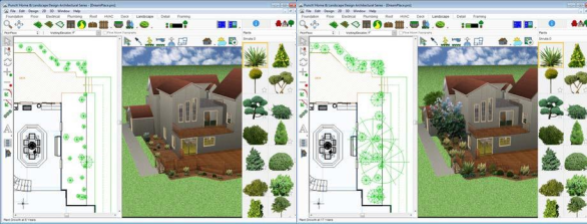
So lassen Sie die Landschaft stufenweise wachsen
1 1 Öffnen Sie ein 3D-Fenster und positionieren Sie es so, dass Sie den Bereich, dessen Wachstum Sie verfolgen möchten, gut sehen können.
2 Klicken Sie auf die Registerkarte Landschaft. Die Pflanzenwachstumsanzeige wird rechts neben den Plan-Werkzeugen angezeigt.
3 Wenn Sie auf den kleinen Baum links neben der Pflanzenwachstumsanzeige klicken, werden die Pflanzen jünger, klicken Sie auf den größeren Baum, werden sie älter.
Wenn Sie auf die Pflanzenwachstumsanzeige klicken, wird das Alter in der Statuszeile angezeigt.
So legen Sie das maximale Wachstumsalter fest
1 1 Klicken Sie auf das Menü Design > Pflanzenwachstum-Simulation. Das Dialogfeld „Design- Optionen“ wird mit den allgemeinen Einstellungen für das Design geöffnet.
2 Geben Sie unter dem Abschnitt „Pflanzenwachstum-Simulation“ in das Feld „Wachsen bis“ das maximale Wachstumsalter für Pflanzen ein und klicken Sie auf OK. Dann wachsen die Pflanzen bis zu dem vorgegebenen Alter.